اتصال وردپرس به هاست دانلود | آموزش جامع
اتصال هاست دانلود به وردپرس و معرفی افزونه اتصال هاست دانلود به هاست اصلی را در این مقاله از سری مقالات آموزش وردپرس میخواهیم مورد بررسی قرار دهیم، بنابراین اگر میخواهید آموزش اتصال هاست دانلود به وردپرس یا هاست اصلی سایت را به صورت حرفهای و اصولی یاد بگیرید این مقاله را تا انتها دنبال کنید.
امروزه سایتهای دانلودی زیادی به وجود آمدهاند اما تا حالا فکر کردهاید که این حجم زیاد فایلها که در سایتهای دانلودی وجود دارد چگونه مدیریت میشود و باعث کاهش سرعت سایت اصلی نمیشود؟؟ شاید شما هم فکر میکنید که سایتهای دانلودی از یک هاست هم برای فایلها و هم سایت اصلی استفاده میکنند.
اما اصلا اینطور نیست و این سایتها از دو هاست استفاده میکنند که یکی هاست دانلود است و یکی هم هاست اصلی سایت و این باعث خواهد شد سرعت سایت کاهش نداشته باشد، اما به نظر شما چطور از دو هاست میتوان استفاده کرد؟ ما در این مقاله قصد داریم به شما توضیح دهیم که چطور میتوانید اتصال هاست دانلود به وردپرس را انجام دهید تا بتونید مدیریت بهتری داشته باشید و سایت با سرعت بهتر و بهینهتری نیز داشته باشید.
راهنمای مطالعه:
هاست دانلود چیست و چرا به آن نیاز داریم؟
شاید هنوز با سرویسهایی با عنوان هاست دانلود آشنا نشدهاید، در این بخش مقاله با آکادمی وبکیما همراه باشید تا به شما مفهوم هاست دانلود را توضیح دهیم و بتوانید برای سایت خود یک هاست دانلود خریداری کنید و فایلهای دانلودی سایت خود را به خوبی مدیریت کنید.
در واقع هاست های دانلودی مانند هاستهای معمولی هستند و تفاوتی از نظر ظاهری و پنل مدیریت باهم ندارند، اصلیترین تفاوت هاست های دانلود با هاست های معمولی این است که شما نمیتوانید در هاست دانلود دیتابیس ایجاد کنید و نمیتوانید در آن سایتی را اجرا کنید و فقط برای آپلود و دانلود فایلها استفاده میشود، شما میتوانید هاست دانلود خود را به یک ساب دامین مربوط به دامنه خود متصل کنید و سپس از این طریق بتوانید لینک دانلود در سایت خود ایجاد کنید و سرعت سایت اصلی خود را با استفاده از این فایلها کاهش ندهید.
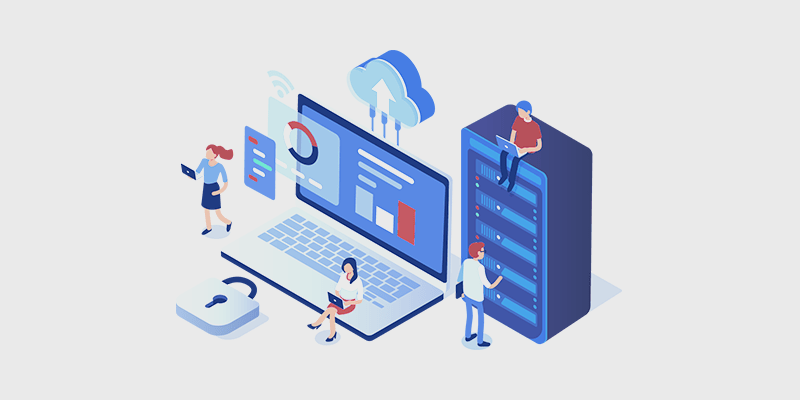
هزینه خرید هاست دانلود هم مانند هاست های معمولی سایت نیست و هاست های دانلودی بسیار ارزانتر هستند و حجم این هاست ها نیز بسیار زیاد هستند یعنی کمترین هاست دانلودی که وجود دارد حداقل 20 گیگابایت فضا دارد (البته این مورد به شرکت هاست وابسته است) تا شما از نظر فضا محدودیتی نداشته باشید، شما با هزینه بسیار کم و به صورت ماهانه میتوانید هاست دانلود پر حجم داشته باشید و همین قابلیت هم باعث شده که افراد زیادی از هاست دانلود برای نگهداری فایلهای بزرگ سایت خود استفاده کنند.
هاست دانلود از کجا بخرم؟
برای خرید هاست دانلود میتوانید از راهنمای جامع وبکیما استفاده کنید در مقاله بهترین شرکت هاست در ایران، بهترین انتخابهای ممکن برای خرید هاست و هاست دانلود را معرفی کردهایم، علاوه بر آن برای کاربران عزیز آکادمی وبکیما کدهای تخفیفی قرار دادهایم تا بتوانید هاستهای مورد نیاز خود را با قیمتی بهتر تهیه کنید، برای مطالعه این مقاله به صفحه بهترین هاست ایران مراجعه کنید.
خیلی خب تا اینجا با هاستهای دانلود آشنا شدید و کاربرد اصلی آنها را نیز متوجه شدید در ادامه به آموزش اتصال هاست دانلود به وردپرس یا همان آموزش اتصال هاست دانلود به هاست اصلی میپردازیم تا بتوانید خیلی سریع هاست دانلود خود را به سایت وردپرسی خود متصل کنید و از آن به بعد فایلهای بزرگ سایت خود را به صورت کاملا حرفهای مدیریت کنید.
اتصال هاست دانلود به وردپرس
یکی از دلایلی که هاست دانلود را به هاست اصلی سایت متصل میکنند ذخیره سازی تصاویر سایتهای وردپرسی و یا فایلهای استفاده شده در سایت است، شما وقتی یک تصویری را که در سایت وردپرسی خود آپلود میکنید در هاست اصلی سایت شما ذخیره خواهد شد و اگر این مورد افزایش پیدا کند و خیلی گستردهتر شود شما سایت بسیار سنگینی خواهید داشت و ممکن است که سرعت سایت شما تا حد بسیار زیادی کاهش داشته باشد.
البته اینکه تمامی تصاویر و فایلهای سایت را در یک هاست دیگر باشد واقعا کار منطقی هم نیست اما خب امکان پذیر است و می توانید این کار را انجام دهید، اما تا حد ممکن این کار را برای تمامی فایلهای سایت انجام ندهید و از هاست دانلود فقط برای فایلهای پر حجم استفاده کنید تا سرعت سایت شما را کاهش ندهد.
در ادامه این مقاله به شما افزونههایی را معرفی میکنیم که با استفاده از این افزونهها میتوانید اتصال هاست دانلود به وردپرس یا همان اتصال هاست دانلود به هاست اصلی سایت را انجام دهید، توجه داشته باشید این افزونهها خیلی ساده و کاربردی طراحی شدهاند و شما با یک FTP اکانت میتوانید سایت خود را به هاست دانلود متصل کنید.
آموزش افزونه Upload To FTP
این افزونه یکی از بهترین انتخابهایی است که شما با استفاده از آن میتوانید سایت خود را به هاست دانلود متصل کرده و خیلی ساده فایلهای سایت خود را در یک هاست دیگر آپلود کنید تا مشکل سرعت سایت نداشته باشید، هرچند توجه داشته باشید که این افزونه خیلی محبوب و معروف نیست و در مخزن وردپرس 700 نصب فعال دریافت کرده و در حال حاظر 3 سال هم هست که هیچ نسخه جدیدی از افزونه منتشر نشده اما نگران نباشید چون افزونه درست کار خواهد کرد و شما میتوانید به خوبی سایت خود را به هاست دانلود متصل کنید.
دانلود افزونه Upload To FTP
برای دانلود افزونه Upload To FTP روی دکمه زیر کلیک کنید تا به صفحه این افزونه در مخزن وردپرس هدایت شوید:
برای استفاده شما به مخزن وردپرس مراجعه کرده و نام این افزونه را در مخزن جستجو کنید تا بتوانید آنرا پیدا کرده و در سایت خود نصب کنید، بعد از نصب افزونه هم در پیشخوان وردپرس شما و بخش تنظیمات یک گزینه اضافه خواهد شد با نام upload to ftp که میتوانید با استفاده از آن تنظیمات این افزونه را در دسترس داشته باشید و یک ftp اکانت به آن اضافه کنید.
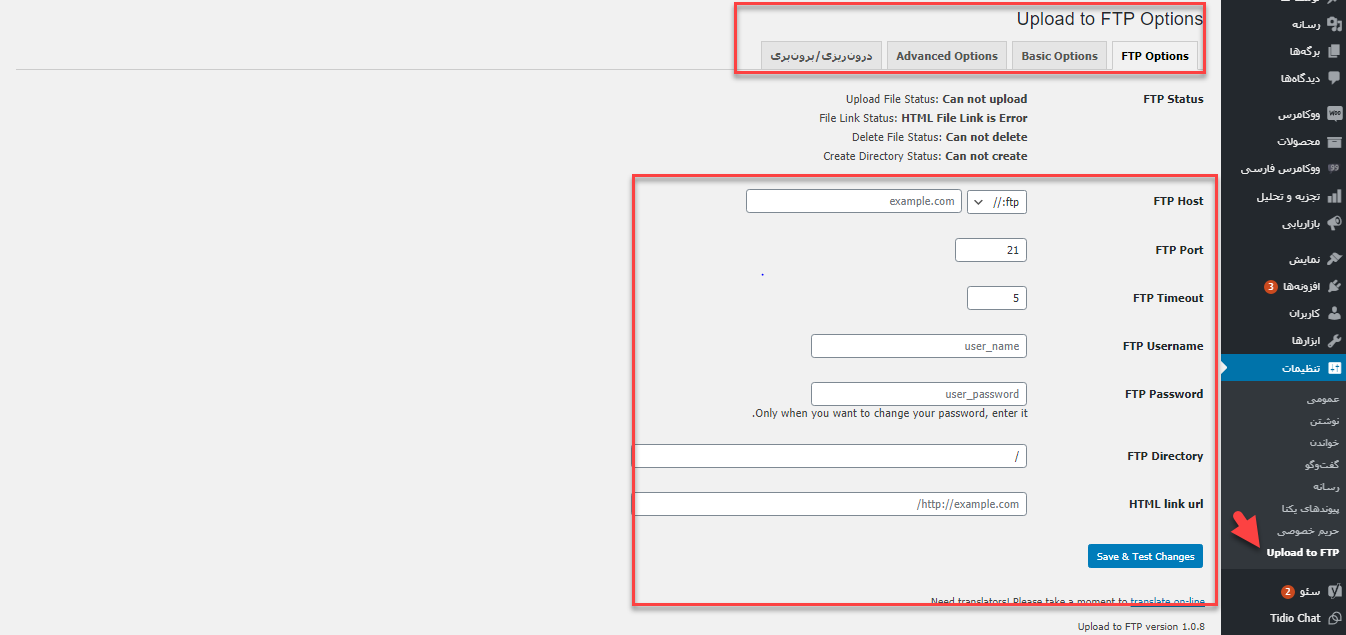
همانطور که در تصویر بالا مشاهده میکنید شما یک سری کادر برای اضافه کردن ftp دارید و یک سری هم تب وجود دارد که شما با استفاده از این تبها قادر خواهید بود تنظیمات بیشتر افزونه را برای سایت خود تغییر دهید که در ادامه به تمامی این موارد میپردازیم.
در تب او یعنی FTP Options شما یک سری اطلاعات درباره FTP خود باید وارد کنید که از این طریق افزونه بتواند با هاست دانلود شما ارتباط برقرار کند.
- FTP Host: در این کادر شما باید آدرس هاست ftp خود را بنویسید تا سیستم بتواند از طریق آن با استفاده از یوزر و پسوردی که ارائه میدهد وارد شده و فایلها را آپلود کند.
- FTP Port: دومین کادری که شما در این تب میبینید مربوط به پورت FTP شما است که وقتی شما یک اکانت FTp میسازید این پورت به شما نمایش داده خواهد شد و یا اگر این مورد را در دسترس ندارید میتوانید از میزبان خود بخواهید که برای شما ارسال کند.
- FTP Timeout: این کادر مربوط به حداکثر زمان آپلود فایل و بارگذاری FTP است، بهتر است این مورد را بر روی 60 قرار دهید تا در هنگام آپلود شدن فایل مشکلی برای شما ایجاد نشود.
- FTP Username: در این کادر باید نام کاربری FTP خود را بنویسید.
- FTP Password: در این کادر هم رمز عبور FTP خود را بنویسید تا افزونه بتواند اتصالات لازم را انجام دهد.
- :FTP Directory این کادر هم شما میتوانید مشخص کنید که فایلهایی که در هاست دانلود میخواهید قرار دهید در کدام مسیر قرار بگیرد و در کدام پوشه ذخیره سازی شود.
در آخر هم که این کادرها را پر کردید فقط کافی است که بر روی گزینه save Changes کلیک کنید تا این اتصال توسط افزونه با هاست دانلود شما برقرار شود.
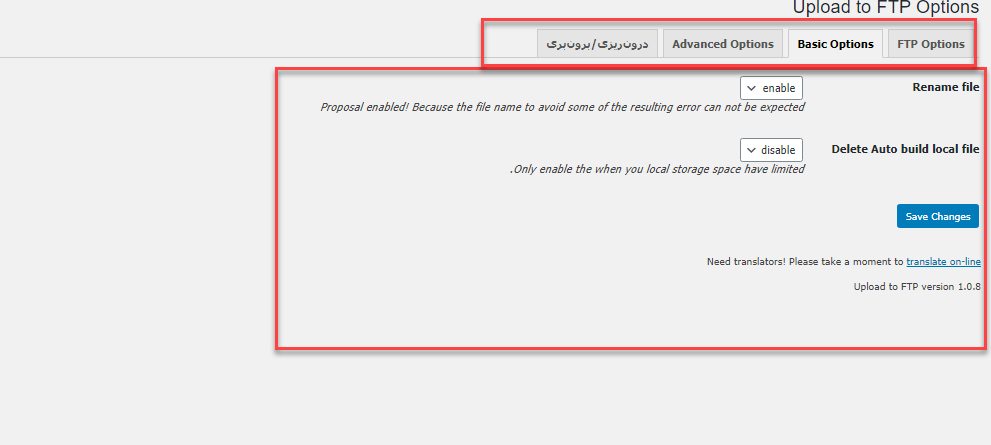
از طریق تب basic options دو کادر تنظیمات بسیار ساده دارید، در واقع در کادر اول یعنی rename file شما میتوانید قابلیت تغییر نام فایلها را فعال یا غیرفعال کنید، در قسمت Delete auto build local file هم میتوانید تعیین کنید که تمامی فایلها به صورت خودکار در هاست دانلود ذخیره شوند و از هاست اصلی شما به صورت اتوماتیک حذف شوند.
بعد از این تنطیمات هم بر روی گزینه save change کلیک کنید تا این تنظیمات ذخیره شده و در سایت فعال شوند.
در تب سوم یعنی Advanced Options شما یک گزینه در دسترس دارید با نام Set Exists File In FTP که میتوانید با استفاده از آن تمامی تصاویر و فایلهای سایت خود را که در هاست شما موجود است را به هاست دانلود منتقل کنید و در سرور خود آنها را نداشته باشید.
قسمت آخر هم درون ریزی و برون ریزی است که یک قطعه کد به شما ارائه خواهد داد و هر جایی که بخواهید دوباره افزونه را نصب کنید و همین تنظیمات را در آن افزونه اعمال کنید از قسمت درون ریزی میتوانید قطع کد را در سایت جدید کپی کرده و تنظیمات را ذخیره کنید.
اتصال هاست دانلود به وردپرس آموزش افزونه Hacklog Remote Attachment
دومین افزونه ای که شما میتوانید با استفاده از آن سایت وردپرسی خود را به هاست دیگر و یا هاست دانلود متصل کنید افزونه Hacklog Remote Attachment است که به نسبت افزونه قبلی این افزونه هم میتواند برای شما مناسب باشد، در واقع این افزونه تنظیمات بسیار سادهای دارد و شما برای استفاده از آن نیاز نیست تخصص خاصی داشته باشید و میتوانید به راحتی تنظیمات آنرا برای سایت خود انجام دهید.

این افزونه هم مانند افزونه قبلی سه سال است که اصلا آپدیت نشده و اما هنوز در حال فعالیت است و هنوز شما میتوانید از طریق آن اتصال برقرار کنید. شما میتوانید تمامی فایلهای بزرگ سایت خود را با استفاده از این افزونه به هاست دانلود بفرستید و هاست اصلی خود را مشغول نکنید.
البته توجه داشته باشید که قبل از استفاده از این افزونه از سایت خود بک آپ دریافت کنید تا در بروز مشکل سریعا بتوانید سایت خود را به حالت اولیه بازگردانی کنید و کاربران خود را از دست ندهید.
دانلود افزونه Hacklog Remote Attachment
برای دانلود افزونه Hacklog Remote Attachment روی دکمه زیر کلیک کنید تا به صفحه این افزونه در مخزن وردپرس هدایت شوید:
انتقال تصاویر سایت به هاست دانلود با Hacklog Remote Image Autosave
اگر قصد دارید فقط تصاویر سایت خود را به هاست دیگر انتقال دهید و باقی فایلهای سایت شما در سایت باقی بماند میتوانید از افزونه Hacklog Remote Image Autosave استفاده کنید، این افزونه هم زیر مجموعه افزونه قبلی است و اما کاربرد آن فقط برای تصاویر سایت است و شما نمیتوانید فایلهای سایت را انتقال دهید.
متاسفانه این افزونه هم مانند افزونههای قبلی دیگر مدت زیادی است که اصلا آپدیت نشده است و شما قبل از استفاده افزونه از سایت خود بک آپ بگیرید که برای بازگردانی حالت نرمال سایت مشکلی نداشته باشید، در حال حاظر بیش از 1000 سایت هستند که از این افزونه برای انتقال تصاویر سایت استفاده میکنند و مشکلی نداشتهاند اما جهت اطمینان کامل حتما از سایت خود بک آپ بگیرید.
دانلود افزونه Hacklog Remote Image Autosave
برای دانلود افزونه Hacklog Remote Image Autosave روی دکمه زیر کلیک کنید تا به صفحه این افزونه در مخزن وردپرس هدایت شوید:
اتصال فروشگاه فایل EDD با افزونه EDD Remote
همانطور که میدانید یک افزونه با عنوان edd در وردپرس وجود دارد که شما میتوانید با استفاده از آن فروشگاه مجازی خود را راهاندازی کنید و فایلهایی که دارید را از طریق سایت خود به فروش بگذارید، این افزونه تمامی فایلهایی که شما میخواهید بفروشید را از شما میخواهد که در آن آپلود کنید.
برای اینکه بخواهید فایلهای آپلود شده در این افزونه را به هاست دانلود منتقل کنید میتوانید از افزودنی EDD Remote که مخصوص افزونه EDD است استفاده کنید و به سادگی تمامی فایلهای خود را به هاست دانلود خود منتقل کنید.
خیلی خب با تمامی افزونههای انتقال فایل به هاست دانلود آشنا شدید و اگر تنظیماتی که ما به شما توضیح دادیم بتوانید در سایت خود اجرا کنید حتما میتوانید هاست دانلود را به وردپرس متصل کنید و از آن طریق سرعت بیشتری در سایت خود داشته باشید و هاست اصل سایت خود را مشغول نکنید.
جمع بندی
ما در این مقاله سعی داشتیم به شما توضیح دهیم که هاست دانلود چیست و چه کاربردی دارد و یک سری افزونه هم به شما معرفی کردیم که میتوانید با استفاده از آنها اتصال هاست دانلود به وردپرس یا همان اتصال هاست دانلود به هاست اصلی سایت را انجام دهید و بعد هر فایلی که در سایت دارید را در هاست دانلود آپلود کنید و سایت خود را تا حد ممکن سبک باقی بگذارید.
امیدواریم از خواندن این مقاله لذت برده باشید و بتوانید به سادگی هاست دانلود خود را به سایت اصلی وردپرس خود متصل کنید، هر سوال درباره این افزونهها دارید میتوانید از طریق قسمت نظرات همین مقاله با ما در میان بگذارید تا سریعا پاسخگو شما باشیم.
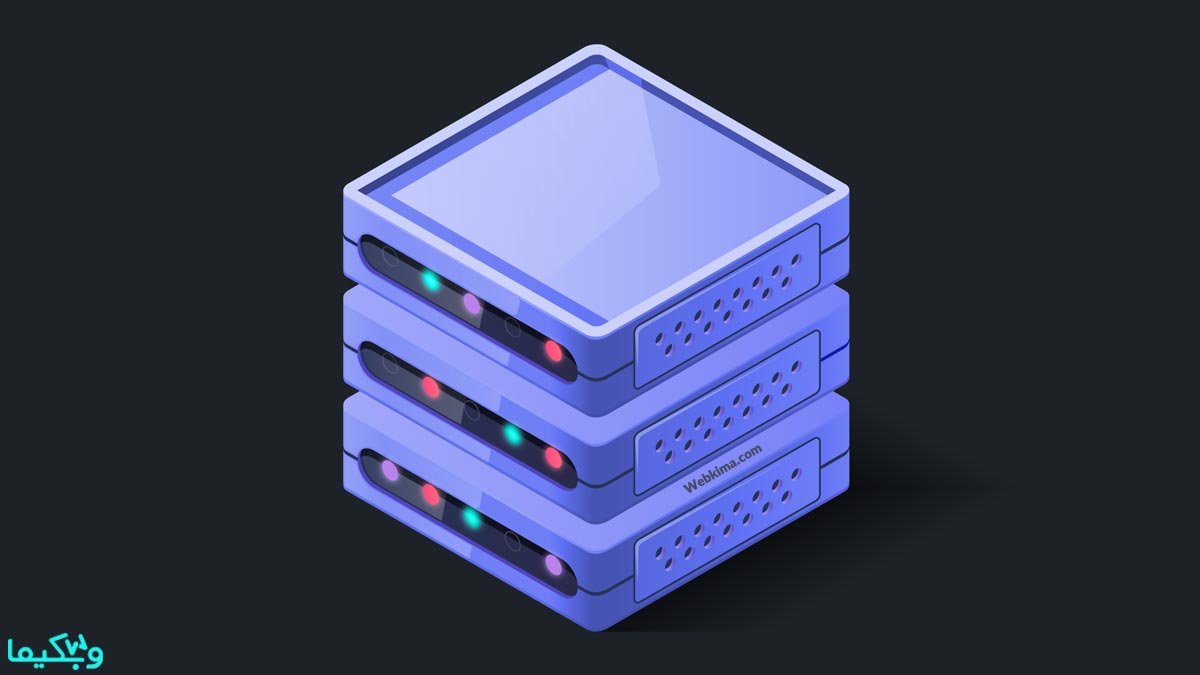
دیدگاه و پرسش